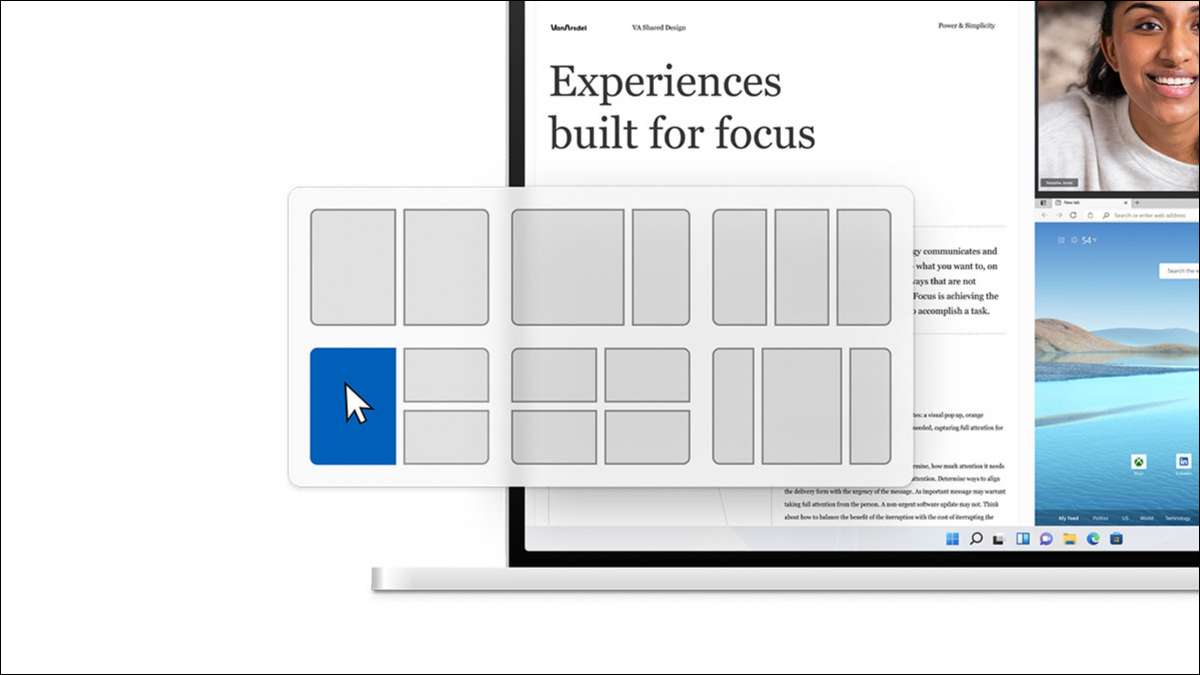
Windows 11. Funcția "Snap Layout" vă permite să mutați rapid o fereastră într-o anumită regiune a ecranului cu ajutorul butonului "Maximize". Cum puteți replica acest lucru în Windows 10? Vă vom arăta câteva căi.
Snap Basics.
Windows a avut caracteristici "Snap" de la Windows 7 și au fost îmbunătățit foarte mult în Windows 10 . Nu puteți face toate aspectele avansate pe care le oferă Windows 11, dar Windows 10 pot face mult mai mult decât cele două ferestre pe care majoritatea oamenilor le cunosc.
Ceea ce face totul ușor de utilizat este ceva numit "Snap Assist". Mai degrabă decât redimensionarea manuală și mutarea ferestrelor în jur, puteți să le trageți pur și simplu în zone pe ecran, iar Windows 10 va face automat lucrările pentru dvs.
Există șase zone pe care le puteți utiliza cu ajutorul SNAP Assist. Trageți într-un colț pentru a fixa fereastra în acel sfert al ecranului. Trageți la marginea din stânga sau din dreapta pentru a fixa la acea jumătate din ecran. Practic, puteți face orice aspect care se potrivește într-o grilă de 2 × 2: ferestre de patru sferturi, o jumătate și două sferturi, sau doar două jumătăți.
Toate toate acestea funcționează pur și simplu prin glisarea ferestrelor în jurul ecranului. Faceți clic stânga pe bara de titlu de pe o fereastră și trageți-o în colțuri sau marginile din stânga sau din dreapta. Veți vedea o suprapunere transparentă indică modul în care fereastra se va fixa. Eliberați mouse-ul pentru a fixa.
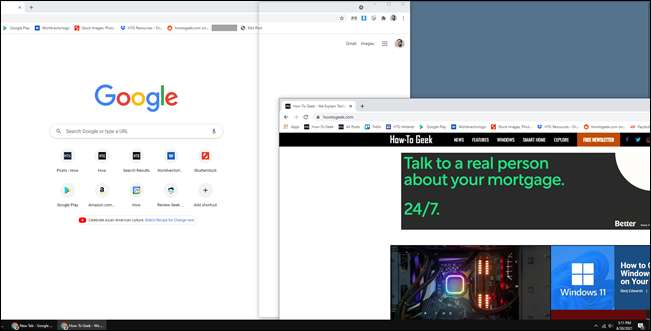
Când utilizați snap-ul de margine stânga sau din dreapta, a doua jumătate a ecranului va afișa automat celelalte ferestre deschise. Puteți selecta una pentru a umple acea secțiune a ecranului.
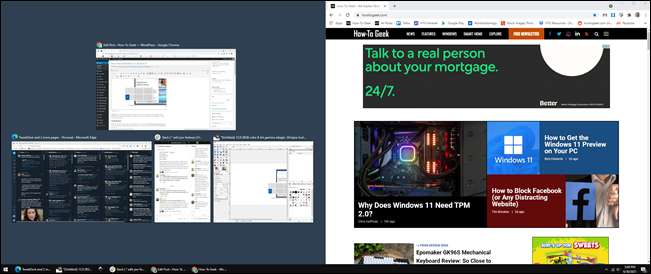
Snipping la sferturile ecranului nu va afișa lista ferestrelor deschise până când ați umplut trei din colțuri.

Toate acestea funcționează cu Comenzi rapide de la tastatură De asemenea: tasta Windows + săgeată stânga sau tasta Windows + săgeată dreapta pentru a fixa o aplicație la jumătățile stângi sau drepte ale ecranului. Pentru cadranul mai mic, utilizați tasta Windows + dreapta / stânga, apoi tasta Windows + în sus / în jos.
Din păcate, Windows 10 nu suportă șapcă verticală. Nu puteți utiliza Snap Assist pentru a pune o fereastră pe jumătatea superioară și altul în jumătatea inferioară. Trebuie să o faceți manual.
LEGATE DE: Cum să rearanjați ferestrele cu comenzi rapide de la tastatură pe Windows 10
Zone fanteziste

Dacă caracteristicile de asistență încorporate din Windows 10 sunt suficiente, puteți încerca Aplicația "Powertoys" gratuită a Microsoft . Acesta include un instrument puternic de aspect ferestre numit "Zone Fancy".
Zonele fanteziste se întinde pe funcționalitatea Snap Assist dincolo de grila de bază 2 × 2. Puteți crea propriile aspecte cu rețele complexe și chiar zone suprapuse. E destul de minunat dacă ai nevoie de genul ăsta.
Avem un ghid complet Configurarea și utilizarea zonelor fantezie . Instrumentul vă permite, de asemenea, să configurați ferestrele deschideți automat ultima zonă în care se aflau . Dacă doriți cu adevărat să replicați layout-urile SNAP din Windows 11, zonele fantezie sunt calea de a face acest lucru. Este cu siguranță la fel de rapid și ușor de comuta între layouts, deoarece este în Windows 11, dar este mai bine decât asistența implicită de fixare.
Încă nu este mulțumit? Vestea bună este că Windows 11 va fi un upgrade gratuit și vine la sfârșitul anului 2021. Puteți Încercați o previzualizare a Windows 11 chiar acum Dacă sunteți nerăbdători. ( Cu condiția ca PC-ul dvs. să poată rula Windows 11 , desigur.)
LEGATE DE: Cum se blochează ferestrele la regiunile cu ecran personalizat pe Windows 10







